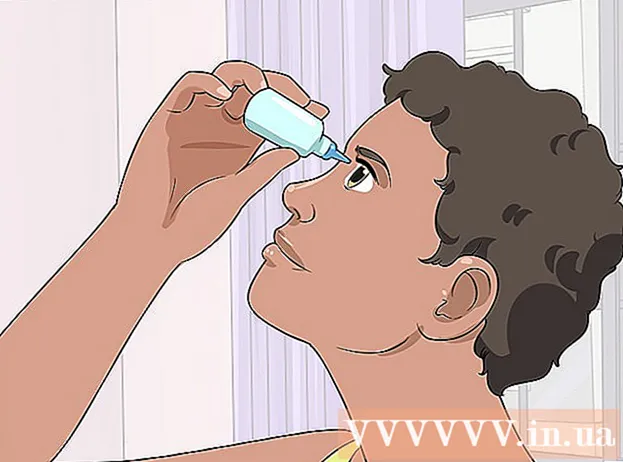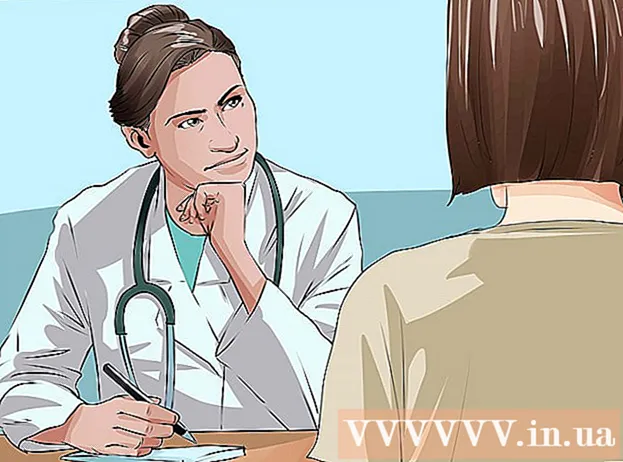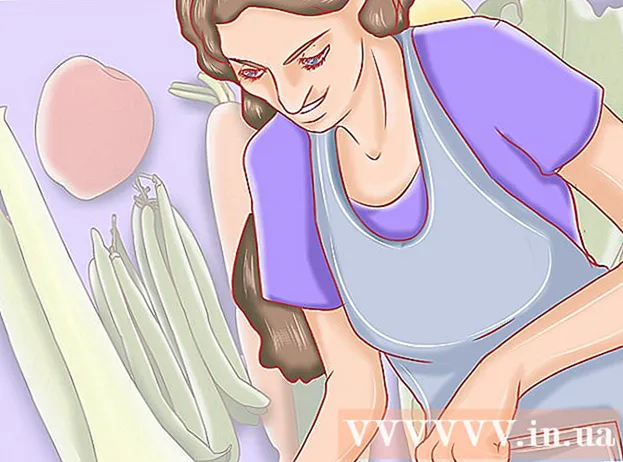Автор:
Monica Porter
Дата На Създаване:
18 Март 2021
Дата На Актуализиране:
4 Юли 2024

Съдържание
Тази wikiHow ви учи как да променяте цветовете на фона в работата на Adobe Illustrator.
Стъпки
Отворете файла Adobe Illustrator. За целта щракнете двукратно върху жълтото приложение с текст СЗО, след това щракнете Файл (Файл) в лентата с менюта в горната част на екрана и изберете Отваряне ... (Отворено). Изберете файла, за който искате да промените цвета на фона, и щракнете върху Отворете.

Щракнете Файл в лентата с менюта.
Щракнете Настройка на документ ... (Настройване на документ). Опцията е в долната част на менюто.

Поставете отметка в квадратчето Симулирайте цветна хартия (Симулация на цветна хартия). Опцията е в раздела "Прозрачност" на диалоговия прозорец.
Кликнете върху горния образец. Този образец е вдясно от раздела "Прозрачност", точно вляво от карамела.
Изберете цвета, който искате да използвате като фон. Кликнете върху цветното колело и регулирайте оттенъка с помощта на плъзгача.
- След като направите своя избор, крайният цвят ще се покаже в шаблона в долния ляв ъгъл на диалоговия прозорец.

Щракнете и плъзнете шаблона за пускане в празния квадрат. Празните квадратчета вдясно от мострата са мястото, където можете да съхранявате вашите персонализирани цветове.
Затворете диалоговия прозорец. Щракнете върху бутона х (Windows) или червената точка в ъгъла на диалоговия прозорец (Mac).

Щракнете върху цветния образец по-долу. Този образец е вдясно от раздела "Прозрачност", точно вляво от карамела.
Щракнете върху цвета, който искате да запазите. Този цвят ще бъде в малкия квадрат в долния десен ъгъл на диалоговия прозорец, който сте пуснали по-рано. Образецът на цветовете в долния ляв ъгъл на диалоговия прозорец ще съответства на цвета в малкия квадрат.
Затворете диалоговия прозорец. Щракнете върху бутона х (Windows) или червената точка в ъгъла на диалоговия прозорец (Mac). Образецът на цветове и шахмата са цветовете, които сте задали.
Щракнете Добре за да затворите диалоговия прозорец "Настройка на документ".
Щракнете Изглед (Изглед) в лентата с менюта.
Щракнете Показване на мрежата за прозрачност (Показване на прозрачна мрежа). Опцията е в долната част на падащото меню. Текущият фон ще се превърне в цвета, който сте посочили.
- Показват се всички цветни обекти или граници (включително бели), които не съответстват на фона.